Snapchat, avec ses fonctionnalités attrayantes, s’efforce toujours d’en ajouter plus pour une expérience utilisateur agréable. Si vous ne mettez pas à jour Snapchat, vous manquerez l’occasion de mettre la main sur la dernière fonctionnalité disponible sur Snapchat. Pour cette raison, vous devez maintenir votre application à jour.
Snapchat est une application populaire, notamment parce qu’elle permet aux utilisateurs de prendre des photos et de les partager immédiatement avec les personnes de leur choix. Afin de prendre de jolies photos, de nombreux objectifs attrayants sont présentés sur la plateforme. Vous avez peut-être remarqué que ces lentilles ne sont pas constantes et qu’elles changent constamment.
Comment autoriser l’accès à la caméra sur Snapchat ?
Sommaire
Comment mettre à jour Snapchat sur IOS ?
Les mises à jour de Snapchat sont disponibles pour les appareils IOS tels que les iPhones et les iPad via l’app store. Tout ce dont vous avez besoin est une connexion Internet stable et vous pouvez suivre les étapes ci-dessous pour mettre à jour Snapchat.
- Allez sur App Store.
- Appuyez sur « Mises à jour » en bas de votre écran.
- Faites défiler l’écran pour trouver « Snapchat » et cliquez sur l’option « Mise à jour ».
Le bouton de mise à jour se transforme en un compteur de progression qui indique le processus de chargement de la mise à jour. Une fois le chargement terminé, votre mise à jour sera également terminée. De cette façon, vous pouvez mettre à jour Snapchat sur votre appareil IOS.

Comment mettre à jour Snapchat sur Android ?
L’option de mise à jour pour Android est légèrement différente mais néanmoins facile. Étant donné que les appareils Android utilisent le Play Store plutôt que l’App Store, vous aurez besoin d’une connexion stable et d’un Play Store fonctionnel sur votre appareil mobile. Nous vous proposons ici trois façons de mettre à jour Snapchat :
Mise à jour via le Play Store Activer la mise à jour automatique pour Snapchat Activer la mise à jour automatique pour toutes les applications
Les trois méthodes ont été expliquées dans la rubrique ci-dessous.
Mise à jour via le Play Store
Puisque vous installez d’abord l’application via le Play Store, vous pouvez directement vous rendre sur le Play Store et rechercher les mises à jour disponibles pour Snapchat. Pour lancer le processus de mise à jour via le Play Store, suivez les étapes ci-dessous :
- Allez sur le Play Store.
- Appuyez sur la barre de recherche et tapez Snapchat.
- Terminez la recherche et allez sur « Snapchat ».
Si votre Snapchat doit être mis à jour, l’option de mise à jour sera à votre disposition.
- Cliquez sur l’option « Mise à jour ».
De cette façon, la mise à jour sera présumée avec une indication et vous pouvez également surveiller la progression tout au long de la mise à jour. De cette façon, vous pouvez directement mettre à jour Snapchat via le Play Store.
Activer la mise à jour automatique pour Snapchat
Il n’est pas possible pour vous de toujours rechercher les mises à jour manuellement via le Play Store. Il peut y avoir des jours où vous ne vous êtes pas souvenu de rechercher d’éventuels nouveaux changements dans l’application et où vous avez manqué de nouvelles mises à jour instantanées. C’est pourquoi il est bon de mettre Snapchat en mode de mise à jour automatique.
Tout ce que vous avez à faire est d’aller sur le play store et de chercher Snapchat. Une fois que vous avez ouvert l’application, cliquez sur l’icône à trois points et cochez la case « Activer la mise à jour automatique ». Ainsi, une mise à jour automatique pour Snapchat sera lancée et vous n’aurez plus besoin de parcourir les mises à jour à nouveau.

Activer la mise à jour automatique pour toutes les applications
Si vous souhaitez activer la mise à jour automatique pour toutes les applications disponibles sur le Play Store, vous pouvez facilement le faire. Cela vous permettra d’économiser du temps et des efforts si votre objectif final est de mettre à jour toutes vos applications. Voici un processus détaillé sur la façon d’activer la mise à jour automatique dans le Play Store :
- Allez dans le Play Store.
- Cliquez sur l’icône de votre profil et sélectionnez « Paramètres ».
- Appuyez sur « Préférences réseau » et choisissez « Mise à jour automatique des applications ».
- Sélectionnez « En Wi-Fi uniquement » et cliquez sur « Terminé ».
Cela vous évitera de dépenser de l’argent pour des mises à jour chaque fois que vous ouvrez une connexion réseau et assurez-vous que les mises à jour sont activées uniquement par le biais du wi-fi. De cette façon, vous pouvez non seulement mettre à jour automatiquement Snapchat, mais aussi toutes vos applications.
Comment puis-je recevoir des nouvelles sur les mises à jour de Snapchat ?
Il existe un moyen très intéressant pour vous d’activer les mises à jour des histoires de nouvelles pour Snapchat. Vous savez peut-être que de nombreux blogs, nouvelles et articles couvrent également les mises à jour des plateformes de médias sociaux. Il peut donc être utile de se tenir informé par le biais de ces médias. Google Alerts est la plate-forme qui génère des alertes sur toute nouvelle éventuelle concernant Snapchat et les envoie à votre adresse électronique.
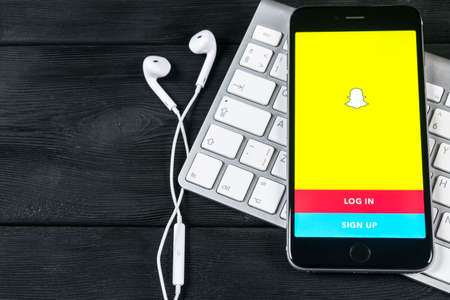
Il suffit de taper Snapchat dans la barre de recherche et de cliquer sur l’option « Créer une alerte ». Le compte google associé à votre appareil sera le récepteur principal des alertes.
Conclusion
Les mises à jour logicielles sont le meilleur moyen de rester en contact avec la dernière version de l’application ainsi que de se mettre dans la tendance en utilisant un nouvel objectif. Pour toutes ces bonnes raisons, vous devez mettre à jour Snapchat dès maintenant.
